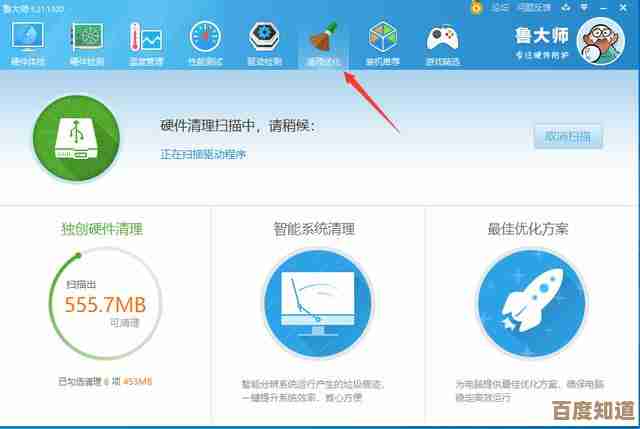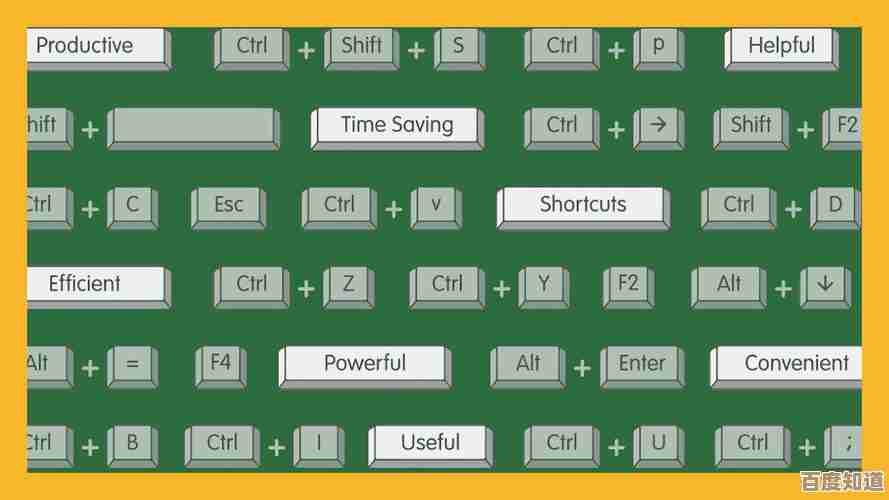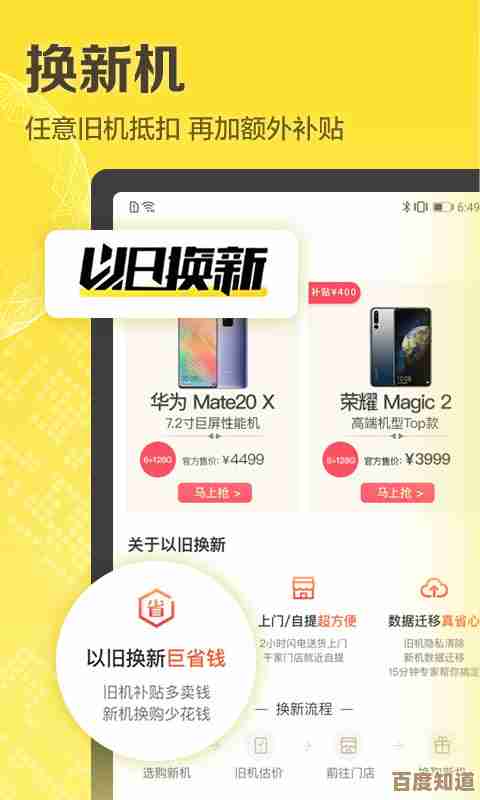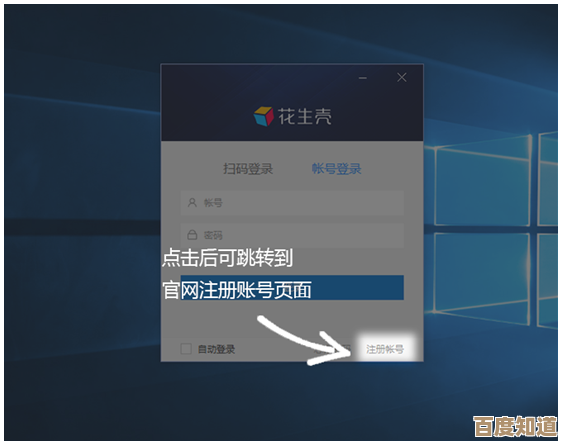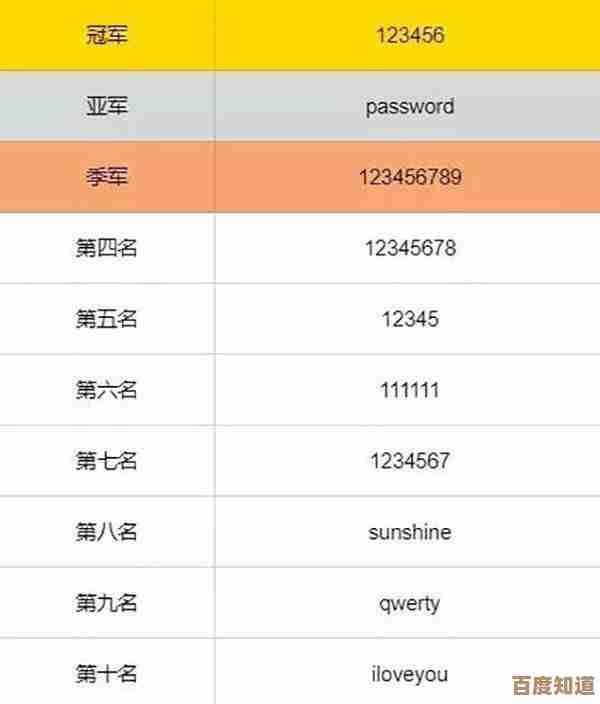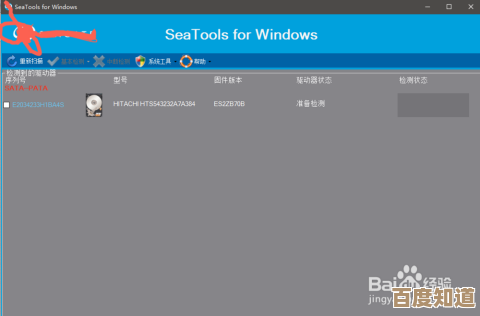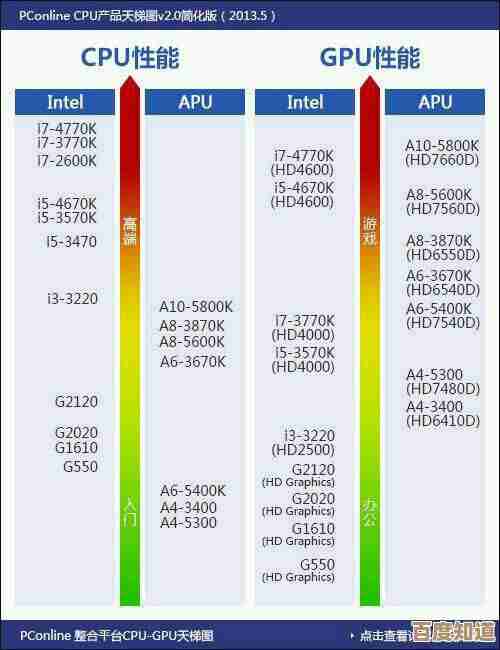升级Win11后如何流畅运行各类PLC编程工具?详细配置指南
- 问答
- 2025-11-06 02:29:00
- 3
升级到Windows 11后,许多工程师可能会发现一些之前运行顺畅的PLC编程软件(如西门子的TIA Portal、三菱的GX Works、罗克韦尔的Studio 5000等)变得卡顿、闪退或无法安装,这通常不是因为电脑性能不够,而是新系统与旧版软件之间的兼容性问题,要解决这个问题,需要从系统设置、软件配置和虚拟机等多个层面入手,根据广泛的用户经验分享和技术论坛(如西门子技术支持论坛、工控论坛)的讨论,以下是一份详细的排查和优化指南。
最重要的一步是处理用户账户控制(UAC)和安装权限,Windows 11的UAC比以往更严格,而许多PLC软件,尤其是较旧的版本,需要较高的系统权限才能正常安装和运行,根据西门子官方支持文档的建议,一个有效的方法是:在安装任何PLC软件之前,暂时将UAC的级别调到最低(从不通知),安装完成后,可以再调回默认级别,务必始终使用“以管理员身份运行”来启动PLC编程软件的安装程序和主程序,右键点击安装文件或快捷方式,选择“以管理员身份运行”,可以避免很多因权限不足导致的诡异问题。
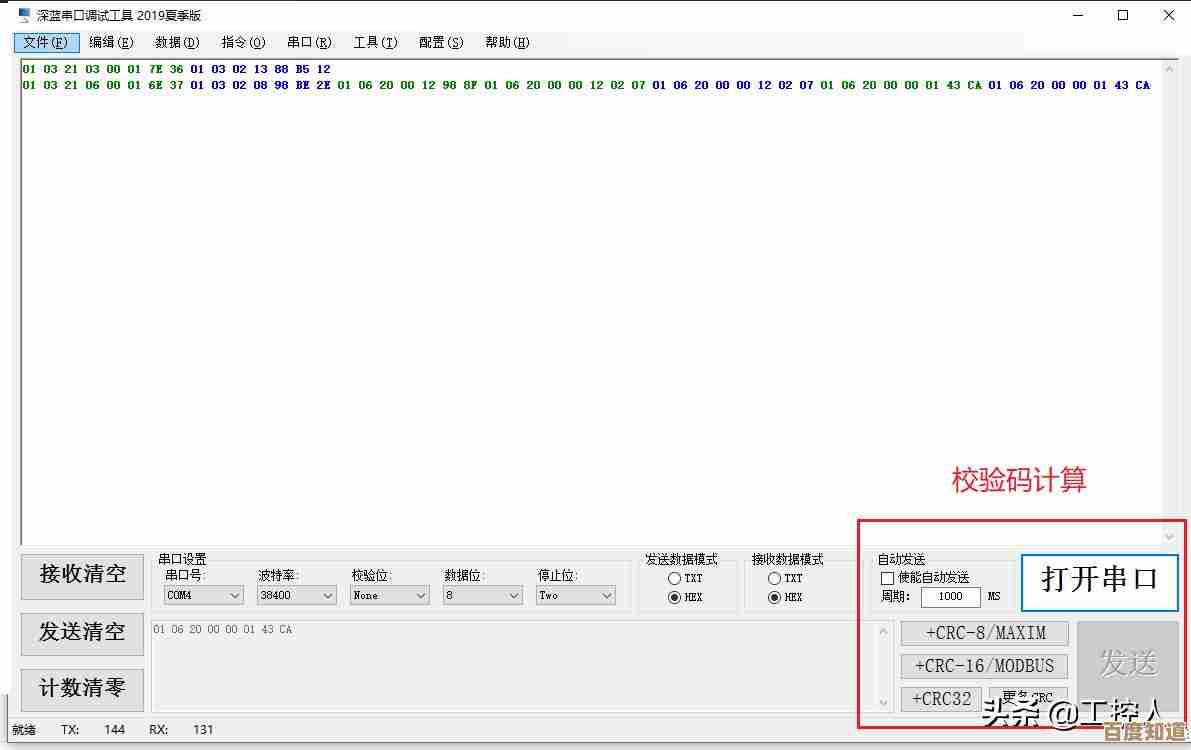
兼容性模式是解决老软件运行问题的利器,如果某个PLC工具在Win11下打开后界面错乱或功能异常,可以尝试为其设置兼容性,右键点击软件的快捷方式或主程序文件(通常是.exe文件),选择“属性”,然后进入“兼容性”选项卡,你可以勾选“以兼容模式运行这个程序”,然后下拉菜单中尝试选择一个旧版的Windows,例如Windows 7或Windows 8,强烈建议一并勾选“以管理员身份运行此程序”,这个组合拳能解决大部分老版本软件的运行问题,一些用户在国内的工控社区(如gongkong.com)分享经验时提到,对于西门子STEP 7 Classic等经典软件,兼容Windows 7模式效果显著。
第三,图形显示和性能选项的调整也不容忽视,Windows 11华丽的视觉特效有时会与PLC软件(特别是那些使用特定图形库的软件)的界面产生冲突,导致卡顿,你可以尝试禁用这些特效,在Windows搜索框输入“性能”,选择“调整Windows的外观和性能”,在打开的视觉效果选项卡中,选择“调整为最佳性能”,或者手动在列表中找到并取消勾选“在最大化和最小化时显示窗口动画”等选项,对于某些软件,尤其是三菱和欧姆龙的一些编程环境,可能需要专门为它们设置高性能显卡运行,如果你用的是双显卡笔记本,需要在Windows的“图形设置”中,为PLC软件的主程序手动选择“高性能”显卡,以确保其图形处理流畅。
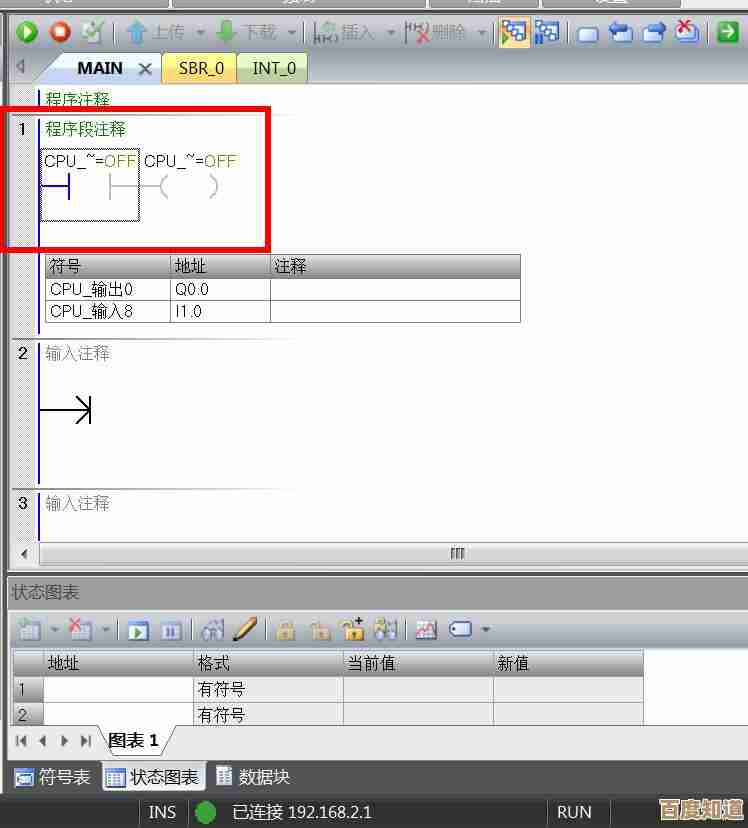
第四,驱动程序的兼容性是底层稳定的关键,升级Win11后,请务必检查并更新你的硬件驱动程序,特别是主板芯片组驱动和有线网卡驱动,许多PLC软件需要通过PC/PPI电缆、USB转串口适配器或以太网与PLC通信,不稳定的驱动是导致通信失败和软件无响应的常见元凶,建议访问电脑主板或品牌笔记本的官方网站,下载专为Windows 11认证的驱动程序,对于USB转串口线,一定要从其官网下载最新的Win11驱动,而不是使用Windows自动安装的通用驱动,根据罗克韦尔知识库的文章,通信驱动不匹配是导致Studio 5000连接故障的首要原因。
如果以上所有方法都尝试过后,某个特定的老版本PLC软件仍然无法在Win11上稳定运行,那么最后的“杀手锏”就是使用虚拟机,你可以使用VMware Workstation或免费的VirtualBox等软件,在Win11系统内部创建一个虚拟的Windows XP或Windows 7操作系统,在这个虚拟系统里安装PLC编程软件,可以完美复现它原本的运行环境,几乎能保证100%的兼容性,虽然这会占用一些电脑资源,并且文件交换稍显麻烦,但对于那些必须使用且对新系统极不兼容的“古董级”这是最可靠、最一劳永逸的解决方案,很多资深自动化工程师在技术博客中都表示,虚拟机是他们应对不同品牌、不同年代PLC编程需求的标配工具。
升级Win11后要让PLC编程工具流畅运行,核心思路是“主动适配”,通过调整系统权限、设置兼容模式、优化图形性能、更新关键驱动,最终在必要时借助虚拟机,完全可以打造一个既享受Win11新特性又能高效完成工业自动化编程的稳定工作环境。
本文由畅苗于2025-11-06发表在笙亿网络策划,如有疑问,请联系我们。
本文链接:http://www.haoid.cn/wenda/58295.html